Chrome Web Store chặn các tiện ích mở rộng trùng lặp
Gã khổng lồ Google đang thực hiện củng cố các chính sách ngăn chặn những extension ( tiện ích mở rộng) có hành động spam, trùng lặp và không hiệu quả.
Theo Google, hãng này đưa ra một kỹ thuật Ninja để cấm hoàn toàn các nhà phát triển tiện ích trên Chrome Web Store thực hiện các hành vi gian lận. Và hãng này cũng tiến hành bổ sung nhiều điều luật vào chính sách chống spam mới của mình, chính sách này sẽ được cụ thể hóa ở phần Developer Program Policy (Chính sách chương trình dành cho nhà phát triển).
“Chúng tôi không cho phép bất kỳ nhà phát triển hoặc chi nhánh nào của họ gửi nhiều tiện ích mở rộng có trải nghiệm hoặc chức năng trùng lặp trên Chrome Web Store”, Google nói thêm.
Chrome Web Store củng cố chính sách chống extension trùng lặp
Nhiều nhà phát triển các tiện ích đã cố tình xuất bản tiện ích mở rộng khác nhau nhưng sau khi cài đặt vào thiết bị thì tất cả đều cung cấp cho người dùng cùng một loại nội dung, dữ liệu. Đây là điều gian lận, và Google đang muốn ngăn chặn hành động này. Chính sách mới của việc chống spam tiện ích mở rộng sẽ khiến các nhà phát triển không còn có thể gửi nội dung trải nghiệm tiện ích giống nhau, bất kể là siêu dữ liệu hoặc mã nguồn.
Đây là động thái cảnh báo các nhà phát triển đã cố gắng thao túng thị trường tiện ích mở rộng nhằm tăng xếp hạng, đánh giá hoặc số lượt tải xuống bằng các phương pháp không có thật. Ngoài ra Google đã tích cực trấn áp vào các tiện ích mở rộng chứa thông điệp spam hoặc lạm dụng thông báo. Hãng này cho biết họ không cho phép các extension của trình duyệt gửi tin nhắn thay mặt cho người dùng mà không có sự đồng ý của họ hoặc gửi thông báo không mong muốn.
Cần làm gì khi trình duyệt Chrome chạy quá chậm?
Sẽ có lúc bạn thấy trình duyệt Chrome của mình bỗng nhiên hoạt động trở nên ì ạch hơn mọi ngày. Vậy phải làm gì để khắc phục lỗi này?
Video đang HOT
Bài viết sẽ hướng dẫn 5 cách thường dùng và hữu hiệu nhất để lấy lại tốc độ hoạt động nhanh như trước cho trình duyệt Chrome.
1. Xóa bộ nhớ đệm cho trình duyệt
Việc xóa định kỳ bộ nhớ cache và các dữ liệu internet được lưu trữ tạm thời trên trình duyệt Google Chrome nên được thực hiện thường xuyên để đảm bảo trình duyệt hoạt động hiệu quả và nhanh hơn. Vì nếu bộ nhớ đệm quá tải có thể làm giảm đáng kể tốc độ duyệt web.
Để xóa bộ nhớ bạn bấm tổ hợp phím Ctrl Shift Delete, tiếp theo chọn khoảng thời gian dữ liệu được lưu trên trình duyệt và bấm Clear data.
Chọn Clear data để xóa bộ nhớ đệm và dữ liệu internet cho trình duyệt
2. Xóa bỏ toàn bộ lịch sử duyệt web
Tương tự như việc xóa bỏ bộ nhớ cache, việc thường xuyên xóa bỏ danh sách lịch sử duyệt web cũng có thể giúp bạn duy trì tốc độ ổn định trong Chrome.
Để xóa lịch sử duyệt web, bạn bấm tổ hợp phím Ctrl H để mở tab lịch sử duyệt web, tiếp theo bấm vào dòng Clear browsing data ở thanh menu bên trái giao diện. Cuối cùng bấm Clear data để bắt đầu xóa.
3. Gỡ bỏ các Extension (tiện ích mở rộng) không cần thiết
Các tiện ích mở rộng luôn mang đến nhiều trải nghiệm nâng cao cho trình duyệt của bạn. Nhưng nó cũng chính là nguyên nhân gây ảnh hưởng tới tốc độ hoạt động của trình duyệt vì phải hoạt động cùng trình duyệt, và Chrome luôn phải tải và xử lý các extension đã được cài đặt.
Vì vậy hãy kiểm tra và xóa đi các tiện ích mở rộng không cần thiết để tăng tốc cho trình duyệt. Bạn nhập dòng chrome://extensions vào thanh địa chỉ và nhấn Enter để truy cập vào phần quản lý các tiện ích mở rộng. Sau đó chỉ việc bấm Remove để xóa đi các tiện tích không cần thiết.
Bấm Remove để xóa các tiện ích thừa
4. Sử dụng extension rút ngắn thao tác sử dụng trình duyệt
Mặc dù một số tiện ích mở rộng có thể làm chậm Chrome, nhưng một số tiện ích khác có thể giúp cải thiện tốc độ trình duyệt của bạn.
Ví dụ: bạn sử dụng tiện ích OneTab sẽ giúp quy hoạch và gói gọn các tab duyệt web, bên cạnh đó còn có thể tiết kiệm đến 95% dung lượng bộ nhớ RAM so với khi không sử dụng.
Cài đặt OneTab tại: chrome.google.com/webstore/detail/onetab/chphlpgkkbolifaimnlloiipkdnihall?hl=en
Tiện ích OneTab cho trình duyệt Chrome
5. Cập nhật trình duyệt
Và hãy luôn đảm bảo rằng trình duyệt Chrome của bạn được cập nhật phiên bản mới một cách đầy đủ, điều này sẽ giúp đảm bảo không gặp lỗi và duy trì tốc độ cho trình duyệt.
Theo thanh niên
Hướng dẫn kích hoạt tiện ích mở rộng (Extension) trên chế độ ẩn danh Chrome 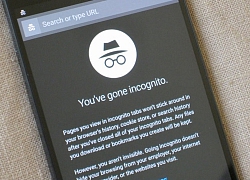 Bạn thường xuyên sử dụng trình ẩn danh trên Chrome để lướt Web trên máy tính, tuy nhiên khi bạn muốn sử dụng tiện ích mở rộng mà bạn đã cài đặt thì trình ẩn danh lại không thể thực hiện được. Mặc đinh, những extension bạn đã cài đặt sẽ không được khởi chạy khi bạn sử dụng chế độ ẩn danh...
Bạn thường xuyên sử dụng trình ẩn danh trên Chrome để lướt Web trên máy tính, tuy nhiên khi bạn muốn sử dụng tiện ích mở rộng mà bạn đã cài đặt thì trình ẩn danh lại không thể thực hiện được. Mặc đinh, những extension bạn đã cài đặt sẽ không được khởi chạy khi bạn sử dụng chế độ ẩn danh...
Tiêu điểm
Tin đang nóng
Tin mới nhất

Hệ điều hành 'cổ' vẫn âm thầm vận hành bệnh viện và xe lửa toàn cầu

Nguy cơ camera smartphone bị hư hại do tia laser
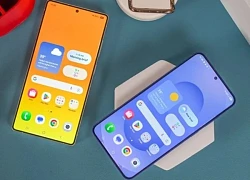
Người dùng Galaxy đang 'điên đầu' vì One UI 7 làm pin tụt nhanh

Apple sắp cho Siri 'về vườn' sau hơn một thập kỷ?

One UI 8 là câu chuyện 'buồn vui lẫn lộn' cho người dùng Galaxy S22

Galaxy S25 Edge sẽ là tiêu chuẩn thiết kế cho tương lai?

Apple hé lộ tính năng AI đột phá Matrix3D

Microsoft đưa tính năng bí mật lên Windows 11

Nvidia ra mắt công nghệ kết nối chip mới để thúc đẩy phát triển AI

Đột phá AI: Con chip mới hứa hẹn cách mạng hóa nhiều lĩnh vực

Apple có thể loại bỏ trợ lý giọng nói Siri tại nhiều quốc gia

Tin công nghệ 19-5: iOS 19 có thể giúp iPhone tăng đáng kể thời lượng pin
Có thể bạn quan tâm

1 nữ Rapper bị Wren Evans 'hại', tổn thất nặng nề, thẳng tay làm 1 hành động sốc
Sao việt
4 phút trước
Loạt xe SUV hạng C đua nhau giảm giá tại Việt Nam, cao nhất 230 triệu đồng
Ôtô
18 phút trước
Diễn viên Chu Viên Viên qua đời ở tuổi 51
Sao châu á
20 phút trước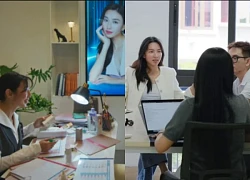
Phim vận vào đời Thuỳ Tiên, lời tiên tri của nàng hậu đã linh ứng?
Phim việt
21 phút trước
Ali Hoàng Dương kết hợp với Pháp Kiều, Nhật Hoàng
Nhạc việt
28 phút trước
Con trai 'thầy ông nội' khui bí mật 'bẩn bựa' của cha, kết quả xét xử kín sốc?
Tin nổi bật
34 phút trước
"Alpha" bộ phim tái hiện kinh hoàng thời đại AIDS qua góc nhìn đậm chất nghệ thuật
Phim âu mỹ
36 phút trước
LHP Cannes 2025: Đạo diễn nổi tiếng Wes Anderson hé lộ dự án phim tiếp theo
Hậu trường phim
39 phút trước
Bị thay thế ở Việt Nam, Ninja 400 hồi sinh cực ngầu tại Nhật Bản với phiên bản 2025
Xe máy
44 phút trước
Quỳnh Sơn - Vẻ đẹp Xứ Lạng
Du lịch
46 phút trước
 Chipset Exynos 1000 sẽ nhanh gấp 3 lần so với Snapdragon 865
Chipset Exynos 1000 sẽ nhanh gấp 3 lần so với Snapdragon 865 Vì sao các cuộc gọi video đang làm bạn mệt mỏi hơn?
Vì sao các cuộc gọi video đang làm bạn mệt mỏi hơn?

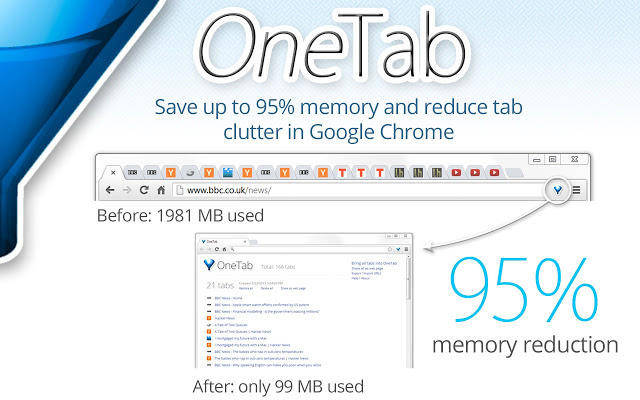
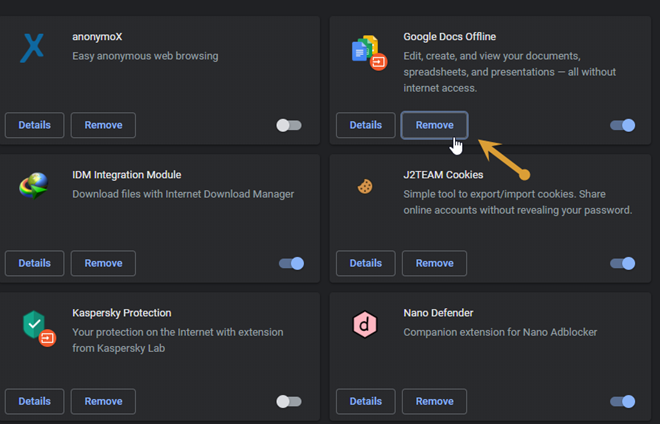
 Cách cài đặt extension của Google Chrome cho Microsoft Edge
Cách cài đặt extension của Google Chrome cho Microsoft Edge Google Chrome loại 49 tiện ích mở rộng giả mạo ví điện tử
Google Chrome loại 49 tiện ích mở rộng giả mạo ví điện tử Tiện ích mở rộng Chrome đánh cắp dữ liệu người dùng
Tiện ích mở rộng Chrome đánh cắp dữ liệu người dùng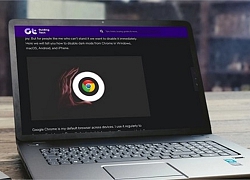 4 tiện ích mở rộng tích hợp chế độ tối tốt nhất cho Chrome
4 tiện ích mở rộng tích hợp chế độ tối tốt nhất cho Chrome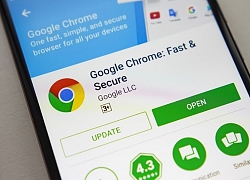 Lỗ hổng bảo mật trên Google Chrome ảnh hưởng đến 2 tỷ người dùng
Lỗ hổng bảo mật trên Google Chrome ảnh hưởng đến 2 tỷ người dùng Lỗ hổng an ninh đe dọa hơn 2 tỉ người dùng Google Chrome
Lỗ hổng an ninh đe dọa hơn 2 tỉ người dùng Google Chrome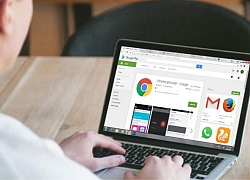 Trình duyệt Chrome cho phép gửi trang web đến thiết bị khác
Trình duyệt Chrome cho phép gửi trang web đến thiết bị khác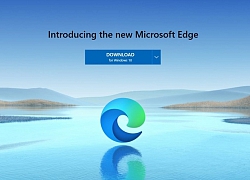 Microsoft tiếp tục "chiến dịch" lôi kéo người dùng Chrome chuyển sang Edge, lần này là bằng ứng dụng email khá phổ biến
Microsoft tiếp tục "chiến dịch" lôi kéo người dùng Chrome chuyển sang Edge, lần này là bằng ứng dụng email khá phổ biến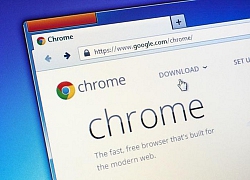 Google vừa cho hàng triệu người dùng lý do để từ bỏ Windows 10
Google vừa cho hàng triệu người dùng lý do để từ bỏ Windows 10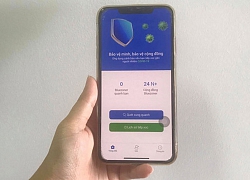 Thực hư thông tin Bluezone 'ảnh hưởng an toàn và riêng tư của người dùng'
Thực hư thông tin Bluezone 'ảnh hưởng an toàn và riêng tư của người dùng'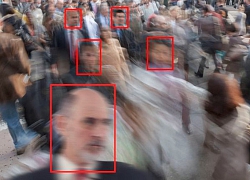 Cấu hình sai máy chủ khiến Clearview AI bị phơi bày mã nguồn trên internet
Cấu hình sai máy chủ khiến Clearview AI bị phơi bày mã nguồn trên internet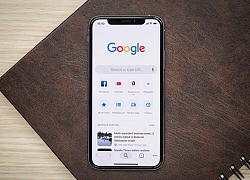 Google giúp bạn nhớ những gì bạn đã tìm kiếm với tính năng mới
Google giúp bạn nhớ những gì bạn đã tìm kiếm với tính năng mới Windows 11 chiếm bao nhiêu dung lượng ổ cứng?
Windows 11 chiếm bao nhiêu dung lượng ổ cứng? 5 điều nhà sản xuất smartphone không nói cho người mua
5 điều nhà sản xuất smartphone không nói cho người mua iPhone sẽ 'suy tàn' sau 10 năm nữa?
iPhone sẽ 'suy tàn' sau 10 năm nữa? One UI 7 đến với dòng Galaxy S21
One UI 7 đến với dòng Galaxy S21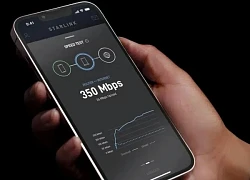 Nhiều mẫu điện thoại được kết nối Internet vệ tinh Starlink miễn phí
Nhiều mẫu điện thoại được kết nối Internet vệ tinh Starlink miễn phí Nhà mạng chạy đua xây dựng hạ tầng 5G
Nhà mạng chạy đua xây dựng hạ tầng 5G Hai lỗ vuông trên đầu nối USB có tác dụng gì?
Hai lỗ vuông trên đầu nối USB có tác dụng gì?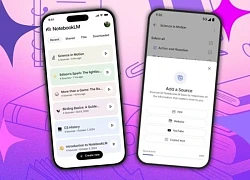 Công cụ AI NotebookLM mạnh mẽ đã có trên iOS và Android
Công cụ AI NotebookLM mạnh mẽ đã có trên iOS và Android Khi AI biết kiểm chứng thông tin: Bước tiến mới từ Viettel AI tại NAACL 2025
Khi AI biết kiểm chứng thông tin: Bước tiến mới từ Viettel AI tại NAACL 2025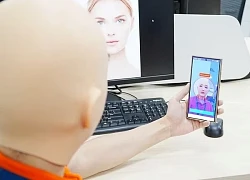 Giải pháp xác thực định danh điện tử đạt chứng nhận quốc tế về sinh trắc học
Giải pháp xác thực định danh điện tử đạt chứng nhận quốc tế về sinh trắc học Apple Intelligence 2.0: Loạt tính năng AI mới sắp "đổ bộ" lên iPhone
Apple Intelligence 2.0: Loạt tính năng AI mới sắp "đổ bộ" lên iPhone
 Nữ nhân viên 'khoắng' hơn 2.100 hộp thuốc của công ty Long Châu nhờ thủ đoạn khó tin
Nữ nhân viên 'khoắng' hơn 2.100 hộp thuốc của công ty Long Châu nhờ thủ đoạn khó tin
 Nam sinh rơi sân thượng tử vong ở Đại học Quốc gia TPHCM
Nam sinh rơi sân thượng tử vong ở Đại học Quốc gia TPHCM
 Nữ danh ca U80 khiến chồng Tây bỏ xứ theo mình: "Tôi tiếc vì không thể sinh con"
Nữ danh ca U80 khiến chồng Tây bỏ xứ theo mình: "Tôi tiếc vì không thể sinh con" "Trùm cuối" kẹo Kera: Mất hút 2 tháng, lộ diện là có biến, 1 chi tiết rõ bộ mặt?
"Trùm cuối" kẹo Kera: Mất hút 2 tháng, lộ diện là có biến, 1 chi tiết rõ bộ mặt?
 Khởi tố chủ cơ sở sản xuất mỹ phẩm giả đã bán hơn 100.000 đơn hàng trên Shopee, TikTok
Khởi tố chủ cơ sở sản xuất mỹ phẩm giả đã bán hơn 100.000 đơn hàng trên Shopee, TikTok Lời khai của Hoa hậu Thuỳ Tiên tại cơ quan điều tra
Lời khai của Hoa hậu Thuỳ Tiên tại cơ quan điều tra Hoa hậu Nguyễn Thúc Thùy Tiên bị khởi tố
Hoa hậu Nguyễn Thúc Thùy Tiên bị khởi tố
 Khám xét nơi ở của hoa hậu Nguyễn Thúc Thuỳ Tiên
Khám xét nơi ở của hoa hậu Nguyễn Thúc Thuỳ Tiên Danh tính đôi nam nữ đuối nước tử vong tại biển Cửa Lò
Danh tính đôi nam nữ đuối nước tử vong tại biển Cửa Lò Hoa hậu Thùy Tiên "lách" trách nhiệm vụ kẹo Kera như thế nào?
Hoa hậu Thùy Tiên "lách" trách nhiệm vụ kẹo Kera như thế nào? Người phụ nữ bị đâm tử vong giữa đường ở Bình Dương
Người phụ nữ bị đâm tử vong giữa đường ở Bình Dương Covid 19 đột biến chủng mới ở Thái Lan, TPHCM ghi nhận số ca nhiễm tăng nhanh
Covid 19 đột biến chủng mới ở Thái Lan, TPHCM ghi nhận số ca nhiễm tăng nhanh